레시피 파라미터 자체 정의
사용자는 단일 또는 다중 스텝의 파라미터를 레시피 파라미터로 결합하여 다양한 시나리오의 요구사항을 충족하도록 파라미터를 신속하게 전환할 수 있습니다. 이 부분에서는 3D 매칭 프로시저를 예로 들어 설명하겠습니다.
-
프로시저를 마우스 오른쪽 버튼으로 클릭하고 팝업한 메뉴에서 프로시저의 파라미터를 편집하기를 클릭합니다.
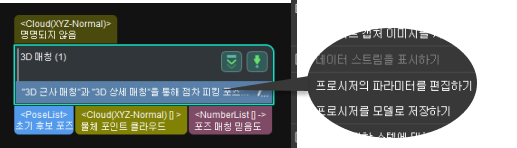
-
프로시저의 파라미터를 편집하기 팝업창이 나타나면 +를 클릭하여 새 파라미터를 추가하기 창으로 이동하고 유형은 자체 정의한 레시피 파라미터를 선택합니다.
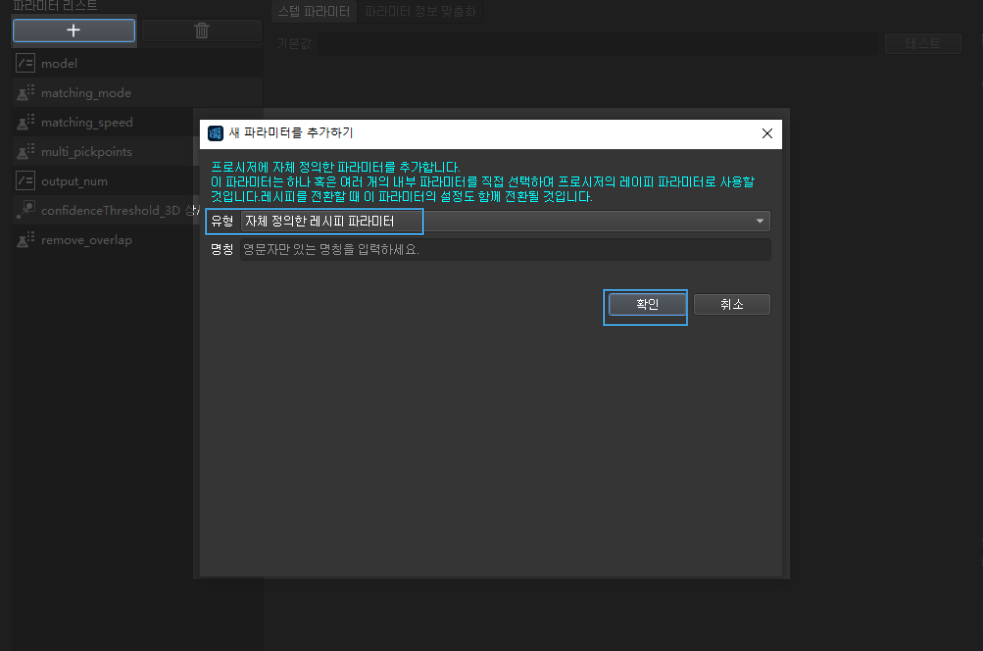
-
새 파라미터를 추가하기 창에서 지시에 따라 레시피 파라미터 명칭을 입력하고 확인을 클릭합니다.
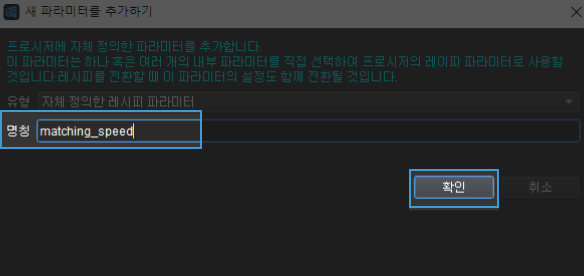
다음으로 소개할 예시로 세 가지 다른 매칭 속도를 설정합니다.
-
레시피 추가:
레시피 추가를 클릭한 후, 레시피 명칭을 입력하고 3개의 레시피를 설정합니다. 아래 그림과 같습니다.

-
파라미터 추가 및 수정:
파라미터 추가를 클릭한 후 파라미터를 선택하고 총 3개의 파라미터를 선택한 후 확인을 클릭합니다. 다음 그림과 같습니다.
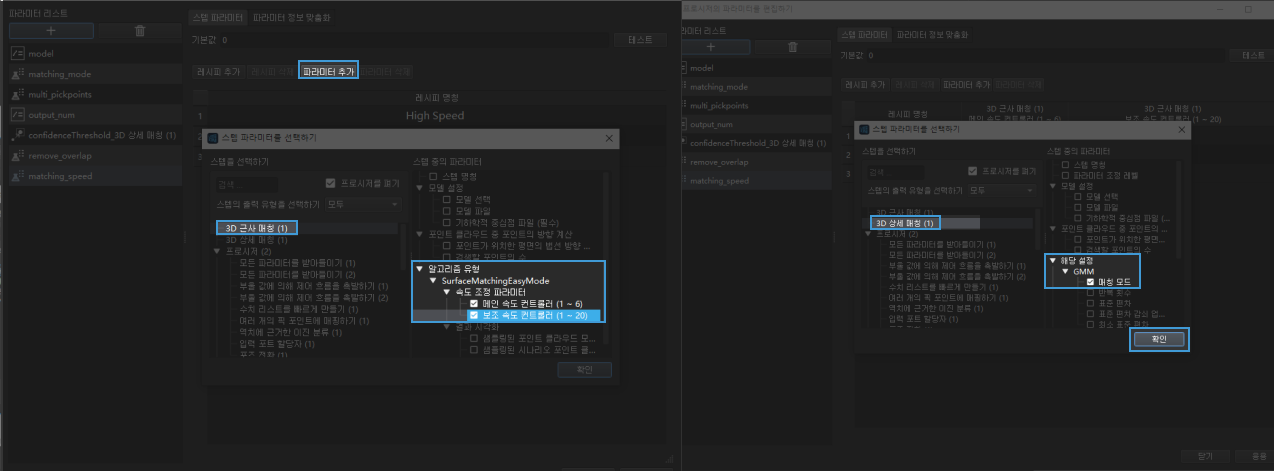
추가된 파라미터는 아래 그림과 같으며 파라미터 값을 더블 클릭하면 파라미터를 수정할 수 있습니다.
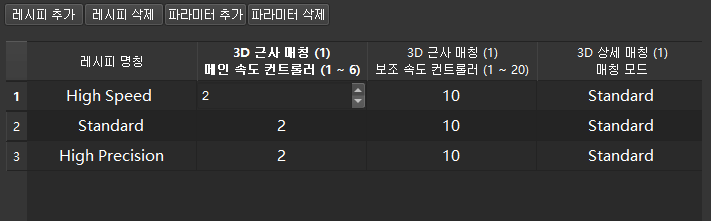
아래 그림과 같이 파라미터를 수정하고 수정이 완료되면 응용을 클릭합니다.
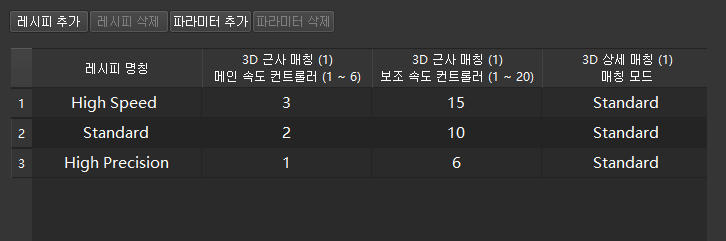
이로써 스텝 파라미터에 새로 자체 정의한 파라미터가 추가되었습니다.
